Properties
장면에 있는 동일한 계열의 모든 메타 개체는 서로 상호 작용합니다. Metaball 섹션의 설정은 활성 패밀리의 모든 메타 개체에 적용됩니다. 편집 모드에서는 개별 메타볼 요소를 편집할 수 있는 활성 요소 패널이 표시됩니다.
Metaball
모드: Object, Edit 모드에서 사용가능
패널위치:Properties ‣ Metaball ‣ Metaball
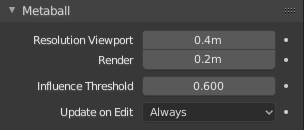
Resolution Viewport
메타 객체에 의해 생성된 결과 메쉬의 해상도를 제어합니다. 생성된 메시의 3D 뷰포트 해상도입니다. 가장 거친 것부터 최고급까지.
Render
생성된 메시의 렌더링된 해상도입니다. 가장 거친 것부터 최고급까지.
[팁] 기본 수학적 구조를 확인하는 한 가지 방법은 해상도를 낮추고 임계값을 높이고 강성(아래 참조)을 임계값보다 약간 높게 설정하는 것입니다. 그림. 기본 구조. 위에서 언급한 구성이 다음과 같이 적용된 메타 큐브입니다: 해상도는 0.410, 임계값은 5.0, 강성은 5.01보다 약간 높습니다.
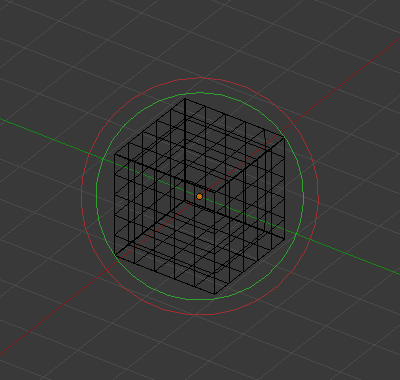
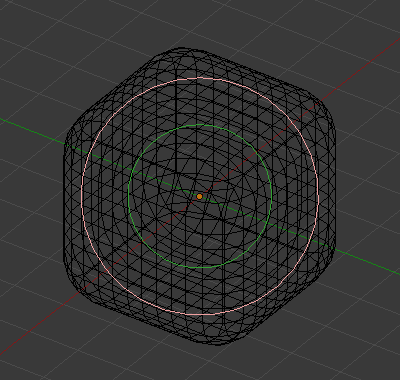
메타 큐브의 모양을 결정하는 기본 입방체 구조를 명확하게 볼 수 있습니다.
Influence Threshold
메타의 표면이 다른 메타에 “영향을 미치는” 정도를 정의합니다. 표면이 계산되는 필드 수준을 제어합니다. 설정은 메타 개체 그룹에 전역적으로 적용됩니다. 임계값이 높아질수록 각 메타가 서로에게 미치는 영향도 커집니다.
영향에는 긍정적인 것과 부정적인 것의 두 가지 유형이 있습니다.
Update on Edit
메타(이동, 크기 조정 등)를 변환하는 동안 시각화의 네 가지 “모드”가 있습니다.
이는 어려움을 겪는 경우 도움이 될 것입니다(메타는 상당히 계산 집약적입니다…). 그러나 최신 컴퓨터에서는 많은 메타나 매우 높은 해상도를 사용하지 않는 한 이런 일이 발생해서는 안 됩니다…
- Always:
변환 중에 메타를 완전히 표시합니다. - Half:
변환 중에는 메타를 뷰포트 해상도의 절반으로 표시합니다. - Fast:
변환 중에는 메타를 표시하지 않습니다. - Never:
메타 메시를 표시하지 마십시오(메타는 렌더링 시에만 표시되므로 그다지 권장되는 옵션은 아닙니다!).
Active Element
모드: Edit 모드에서 사용가능
패널위치:Properties ‣ Metaball ‣ Active Element
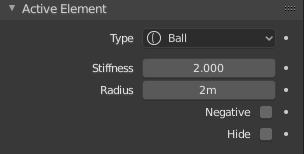
이 설정은 선택한 메타볼 요소에만 적용됩니다.
Type
메타 객체의 기본 모양을 변경합니다.
Stiffness
전체 메타패밀리에 대한 영향을 제어하는 Influence Threshold와 달리 개별 메타볼 요소에 대한 영향 범위를 제어합니다. 이는 본질적으로 메타가 다른 메타의 영향을 받는 데 얼마나 민감한지를 정의합니다. 강성이 낮으면 메타가 더 멀리서부터 변형되기 시작합니다. 값이 높을수록 병합을 시작하려면 메타가 다른 메타와 가까워야 함을 의미합니다. 강성은 녹색 링으로 시각화되며 선택하고 크기를 조정하여 강성 값을 변경할 수도 있습니다.
표시하려면 강성이 임계값보다 약간 커야 합니다.
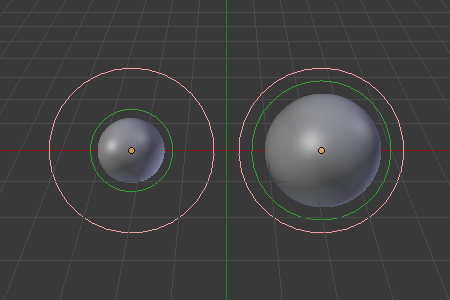
Radius
메타볼의 물리적 크기를 제어합니다. 이는 객체 모드에서 메타볼의 크기를 조정하는 것과 동일하게 작동합니다. 반경은 흰색 링으로 시각화되며 선택하고 크기를 조정하여 반경 값을 변경할 수도 있습니다.
Negative
영향이 긍정적인지 부정적인지 제어합니다.
긍정적인 영향은 인력으로 정의됩니다. 즉, 영향의 고리가 교차할 때 메시가 서로를 향해 늘어납니다. 반대 효과는 물체가 서로 반발하는 부정적인 영향입니다.
[메모] 메타볼이 부정적인 영향을 미치는 경우 메타는 3D 뷰포트에 표시되지 않고 주변 원만 표시됩니다.
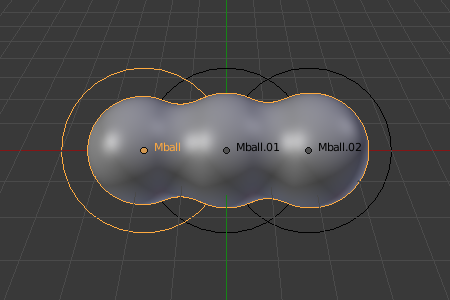
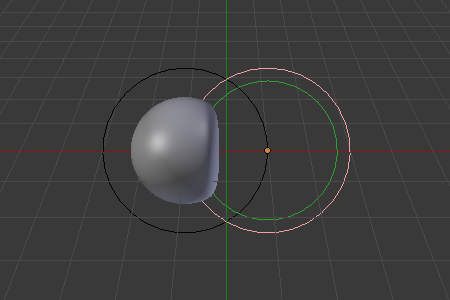
Hide
개체 모드의 표시/숨기기에서와 마찬가지로 선택한 메타를 숨긴 다음 숨겨진 내용을 표시할 수 있습니다. 이는 뷰를 약간 정리하는 데 매우 편리합니다.
[메모]
- 메타를 숨기면 메타가 숨겨질 뿐만 아니라 메타 계산에서도 비활성화되어 최종 형상에 영향을 줍니다.
- 두 개의 빨간색과 녹색 고리는 편집 모드에서 항상 표시되며 개체 모드에서는 선택 원도 표시됩니다.